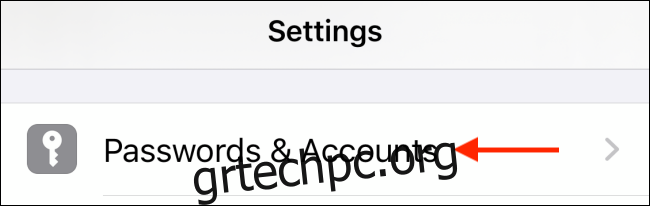Όταν προσθέτετε τον λογαριασμό σας Google στο iPhone ή το iPad σας στην εφαρμογή Ρυθμίσεις, προσθέτετε τον λογαριασμό σας Gmail στην εφαρμογή Mail. Εάν προτιμάτε να χρησιμοποιείτε προγράμματα-πελάτες email τρίτων, μπορείτε να καταργήσετε λογαριασμούς email από την εφαρμογή Mail στο iPhone ή το iPad σας.
Χρησιμοποιώντας την εφαρμογή Ρυθμίσεις, μπορείτε να αποσυνδεθείτε από οποιονδήποτε λογαριασμό email (συμπεριλαμβανομένου του Gmail, του Outlook και του iCloud), ενώ συνεχίζετε να χρησιμοποιείτε τον λογαριασμό για συγχρονισμό σημειώσεων, επαφών και ούτω καθεξής.
Για να το κάνετε αυτό, ανοίξτε την εφαρμογή “Ρυθμίσεις” στο iPhone ή το iPad σας και μεταβείτε στην ενότητα “Κωδικοί πρόσβασης και λογαριασμοί”.
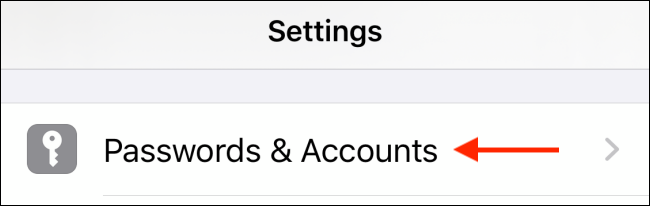
Εδώ, θα δείτε όλους τους λογαριασμούς στους οποίους είστε συνδεδεμένοι. Πατήστε σε έναν λογαριασμό για να δείτε τις λεπτομέρειες του.
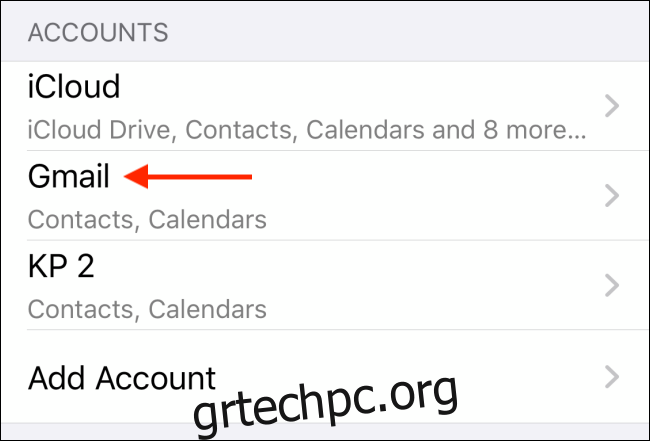
Στη συνέχεια, πατήστε στην εναλλαγή δίπλα στην επιλογή “Mail” για να απενεργοποιήσετε το συγχρονισμό email. Θα παρατηρήσετε ότι τα συγκεκριμένα εισερχόμενα email θα εξαφανιστούν από την εφαρμογή Mail.
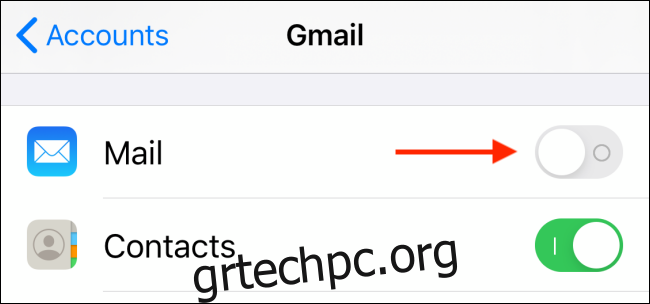
Μπορείτε να επιστρέψετε στην ενότητα «Κωδικοί πρόσβασης και λογαριασμοί» και να ακολουθήσετε την ίδια διαδικασία για την κατάργηση των λογαριασμών email από άλλες υπηρεσίες.
Η διαδικασία για την αποσύνδεση λογαριασμών email από την εφαρμογή Mail λειτουργεί για όλους τους λογαριασμούς τρίτων. Εάν θέλετε να καταργήσετε τον λογαριασμό email iCloud, τα βήματα είναι ελαφρώς διαφορετικά.
Ανοίξτε την εφαρμογή “Ρυθμίσεις” και πατήστε το προφίλ σας Apple που βρίσκεται στην κορυφή του μενού.
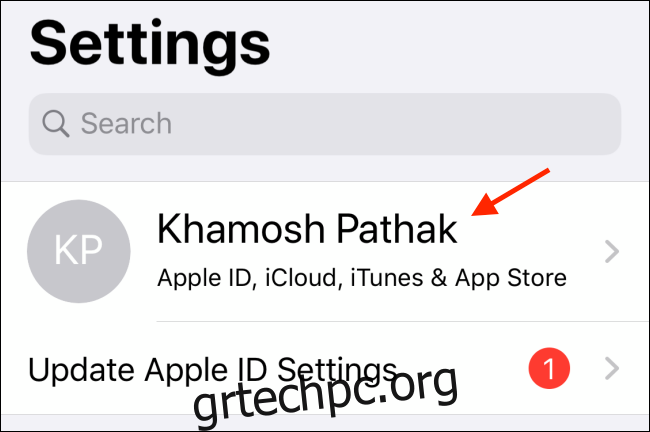
Εδώ, πατήστε στην επιλογή “iCloud”.
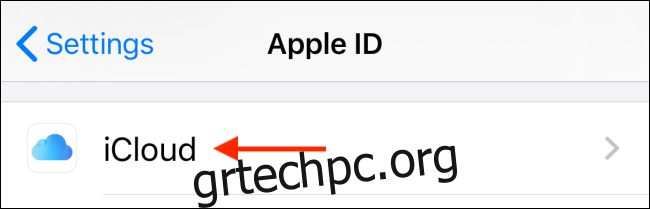
Τώρα, κάντε κύλιση προς τα κάτω και πατήστε στην εναλλαγή δίπλα στην επιλογή “Mail”.
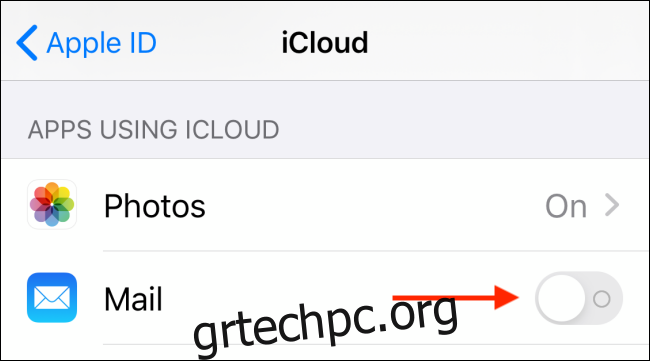
Το email σας στο iCloud έχει πλέον απενεργοποιηθεί και δεν θα εμφανίζεται πλέον στην εφαρμογή Apple Mail.
Για επιβεβαίωση, μπορείτε να ανοίξετε ξανά την εφαρμογή “Mail”. Αντί να βλέπετε τα συνηθισμένα εισερχόμενα email σας, θα δείτε μια οθόνη καλωσορίσματος που σας ζητά να συνδεθείτε σε έναν λογαριασμό.
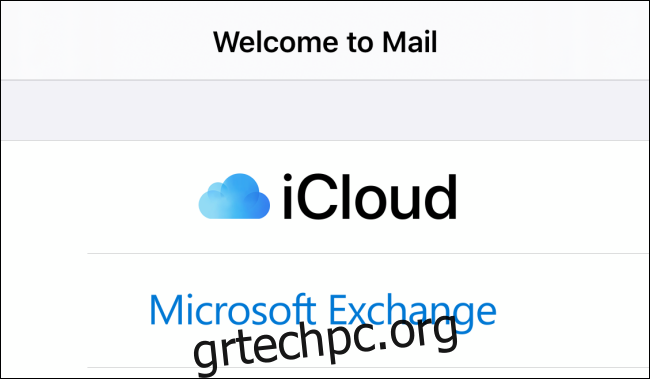
Εάν δεν σας αρέσει να χρησιμοποιείτε την εφαρμογή Mail, θα σας προτείνουμε το Εφαρμογή Gmail. Και αν θέλετε κάτι με επιπλέον χαρακτηριστικά και καλύτερη εφαρμογή και φινίρισμα, δοκιμάστε το Εφαρμογή Spark.
Παραμένετε με την εφαρμογή Mail για έναν από τους λογαριασμούς σας; Δοκιμάστε να διαμορφώσετε τις ρυθμίσεις αλληλογραφίας για καλύτερη εμπειρία.